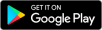Dépannage des problèmes liés à lnternet fibre
Cet article présente les étapes de dépannage les plus courantes pour le service Internet Fibre. Ces étapes peuvent vous aider à identifier et à résoudre les problèmes affectant votre connexion Internet.
Étape 1 : Vérifier s'il y a des pannes
Avant de procéder au dépannage, il est essentiel de vérifier s'il y a des pannes connues dans
votre région. Vous pouvez le faire en consultant l'état du réseau d’lnternet Fibre. Si une
panne est confirmée, nous nous efforcerons de rétablir le service le plus rapidement
possible.
Étape 2 : Vérifier les connexions et l'alimentation
Assurez-vous que tous les câbles sont bien branchés, y compris le câble de fibre optique et le câble Ethernet qui relie votre périphérique réseau (terminal de réseau optique) à votre ou vos routeurs Wi-Fi 7. Vérifiez que le périphérique réseau et le routeur Wi-Fi 7 connecté au périphérique réseau sont allumés.
Étape 3 : Redémarrez vos appareils
Le redémarrage de vos appareils peut souvent résoudre des problèmes mineurs de connectivité. Pour ce faire, procédez comme suit :
-
Vérifiez si vous éprouvez des problèmes avec tous vos appareils connectés (téléphones intelligents, tablettes, ordinateurs, téléviseurs intelligents) ou seulement certains appareils.
-
Si les problèmes touchent uniquement un ou certains appareils connectés, redémarrez-les pour voir si cela résout le problème. Si les problèmes touchent l’ensemble de vos appareils, passez à l’étape 3.
-
Éteignez le périphérique réseau (terminal de réseau optique) en appuyant une fois sur le bouton « Marche/Arrêt », puis rallumez-le en appuyant une autre fois sur le bouton.
-
Débranchez les cordons d'alimentation du périphérique réseau et du premier routeur Wi-Fi 7.
-
Attendez au moins 30 secondes.
-
Rebranchez les cordons d’alimentation au périphérique réseau et au premier modem Wi-Fi 7.
-
Si vous avez d'autres routeurs Wi-Fi 7, débranchez leurs cordons d'alimentation, attendez 30 secondes, puis rebranchez-les.
-
Allumez vos appareils et attendez qu'ils redémarrent complètement.
Étape 4 : Vérifier le périphérique réseau (terminal de réseau optique)
Le périphérique réseau devrait avoir un voyant d'alimentation fixe et un voyant fixe indiquant une connexion adéquate. Communiquez avec notre équipe de soutien technique si l'un de ces voyants est éteint.
Étape 5 : Vérifier le routeur Wi-Fi 7 connecté au périphérique réseau (facultatif)
Le routeur Wi-Fi 7 connecté au périphérique réseau (terminal de réseau optique) devrait afficher un voyant vert fixe indiquant une connexion adéquate. Si le voyant est rouge ou éteint, essayez de réinitialiser le routeur Wi-Fi 7 en appuyant sur le bouton de réinitialisation situé à l’arrière de l’appareil et en le maintenant enfoncé pendant 10 secondes.
Étape 6 : Effectuer un test de vitesse
Vérifiez l'état de votre réseau à l'aide de l’application d'auto-assistance WiFiMax. Téléchargez l'application gratuite WiFiMax sur votre téléphone intelligent ou votre tablette.
Vous pouvez aussi effectuer un test de vitesse sur un appareil câblé connecté directement au périphérique réseau ou aux routeurs Wi-Fi 7 à l’aide d’un câble Ethernet.
Google Play et le logo Google Play sont des marques de Google LLC.
App Store et le logo App Store sont des marques de commerce d’Apple Inc., déposées aux États-Unis et dans d’autres pays.
Étape 7 : Communiquer avec le service à la clientèle de Bell
Si les étapes de dépannage ci-dessus ne permettent pas de résoudre vos problèmes liés à Bell Internet, communiquez avec notre équipe de soutien technique pour obtenir de l'aide. Notre équipe peut vous aider à diagnostiquer et à résoudre les problèmes relatifs à votre service.